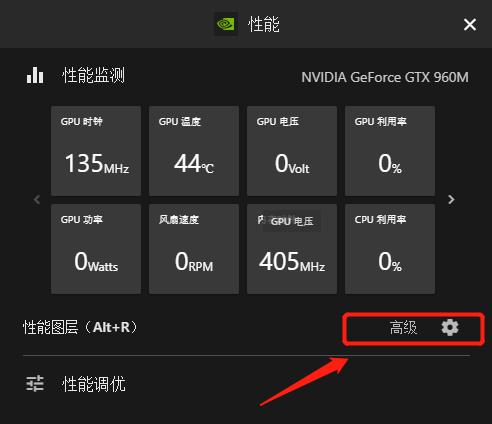任务栏是Windows操作系统中非常重要的一部分,它可以让我们快速访问程序和文件,同时还能显示通知和系统状态。然而,有时候我们可能会遇到笔记本任务栏不见了的情况,这给我们的使用带来了困扰。本文将介绍一些简单的方法来解决这个问题。

检查任务栏设置
1.任务栏设置窗口打开方式
2.检查任务栏是否被隐藏
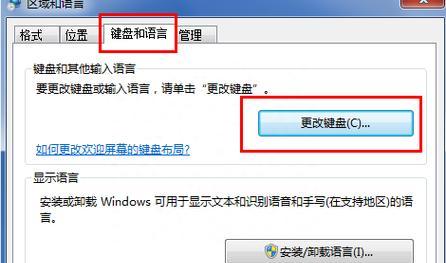
3.更改任务栏的位置
重新启动资源管理器进程
1.打开任务管理器
2.在进程选项卡中找到“资源管理器”

3.结束该进程并重新启动
检查电脑病毒和恶意软件
1.运行杀毒软件进行全盘扫描
2.删除或隔离发现的病毒和恶意软件
修复系统文件错误
1.打开命令提示符(管理员权限)
2.运行sfc/scannow命令进行系统文件扫描和修复
恢复到以前的系统还原点
1.打开控制面板
2.找到“系统和安全”选项
3.点击“系统”并选择“系统保护”
4.点击“系统还原”,选择合适的还原点并进行恢复
创建一个新的用户账户
1.打开控制面板
2.找到“用户账户”选项
3.点击“添加或删除用户账户”
4.创建一个新的用户账户并登录
重新安装操作系统
1.备份重要文件和数据
2.使用安装介质重新安装操作系统
联系技术支持或专业人士
1.在线寻找相关问题的解决方案或教程
2.咨询厂商技术支持或找专业人士进行帮助
结论:
如果你的笔记本任务栏不见了,不要惊慌,以上方法中一定有适合你的解决方案。通过检查任务栏设置、重新启动资源管理器进程、杀毒和修复系统文件错误,你很有可能找回丢失的任务栏。如果以上方法仍然无效,可以尝试恢复到以前的系统还原点、创建新的用户账户,甚至重新安装操作系统。如果实在无法解决,建议寻求技术支持或专业人士的帮助,他们会提供更专业的解决方案。无论怎样,保持耐心和冷静,相信问题总是有解决的办法。